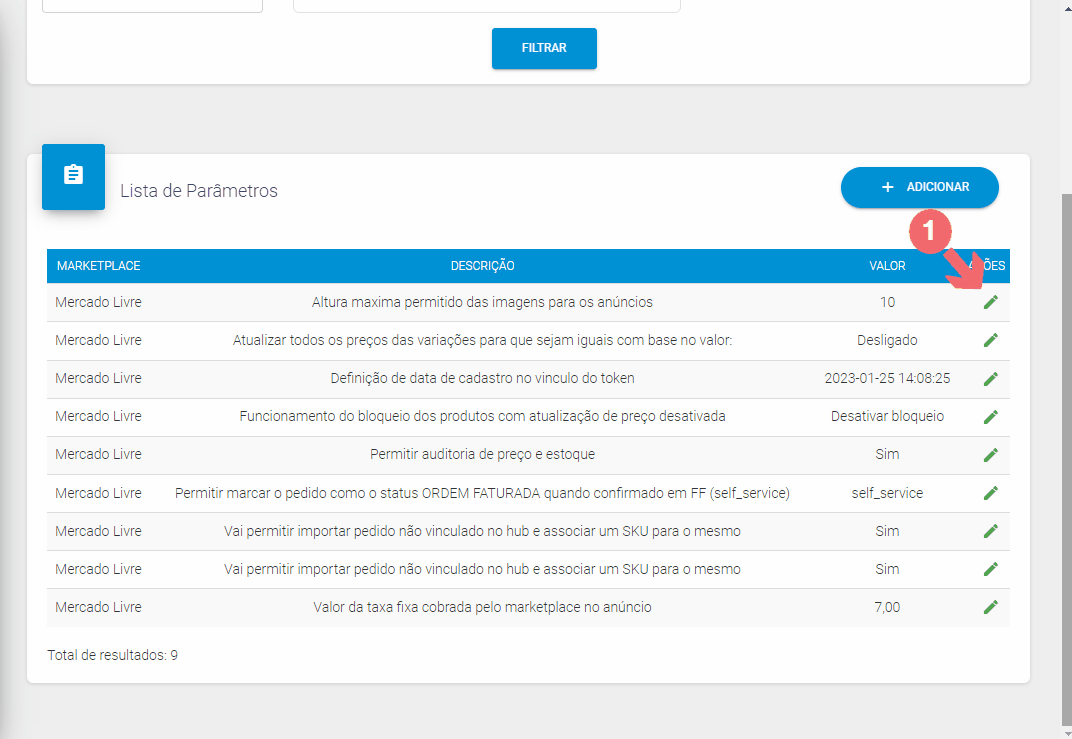Módulo HUB
Definir os parâmetros do Módulo HUB
O que é
Essa atividade consiste no processo de definição dos parâmetros do Hub. Esses parâmetros são definidos por marketplace e usados para determinadas rotinas e manter uma padronização para as informações cadastradas para os marketplaces, como por exemplo: tamanho de imagens, valor da taxa cobrada pelo marketplace, entre outras.
Caminho para acessar
Primeiramente, acesse o Hub. Para aprender como acessá-lo, clique aqui.
Para definir os parâmetros do Módulo HUB, siga o menu Configurações, submenu Parametrizações, que é acessado a partir da tela principal do HUB, barra de opções lateral, menu Configurações [1], opção Parametrizações [2]:
Caminho de acesso: Configurações/Parametrizações – Parametrizacoes/Consultar
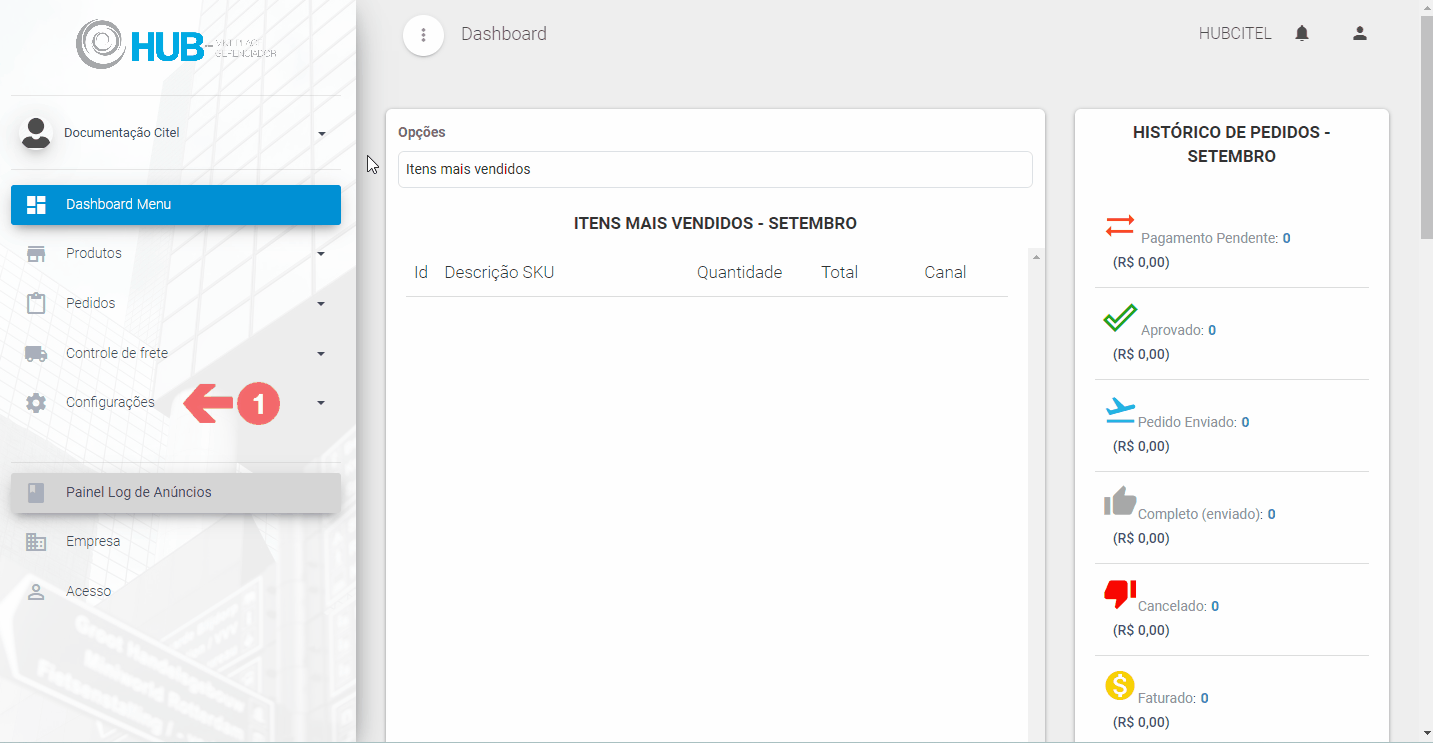
Precisa configurar
Direito de acesso HUB
Para execução dessa atividade devemos liberar o seguinte direito de acesso no Hub:
Configurações > Parametrizações
Para saber como realizar a liberação de direitos de acesso, clique aqui.
Como fazer
Acesse, no painel do HUB, o menu Configurações [1], submenu Parametrizações [2]. Na tela Lista de Parâmetros [3] clique no botão ADICIONAR [4], conforme mostra o Guia Visual 2:
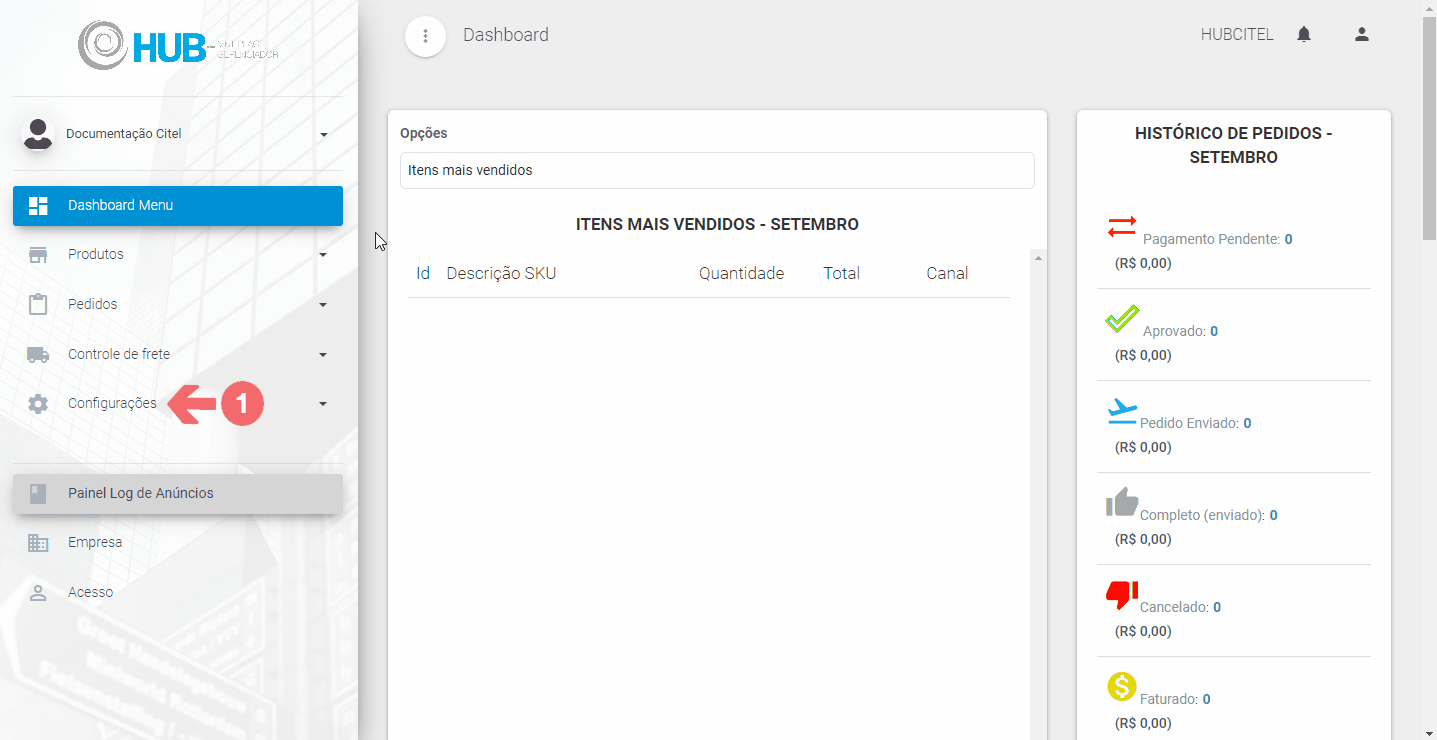
Na tela Cadastrar Parâmetro, selecione o marketplace [1], o parâmetro [2] a ser cadastrado e digite o valor [3] do parâmetro. Em seguida, clique no botão CADASTRAR [4]:
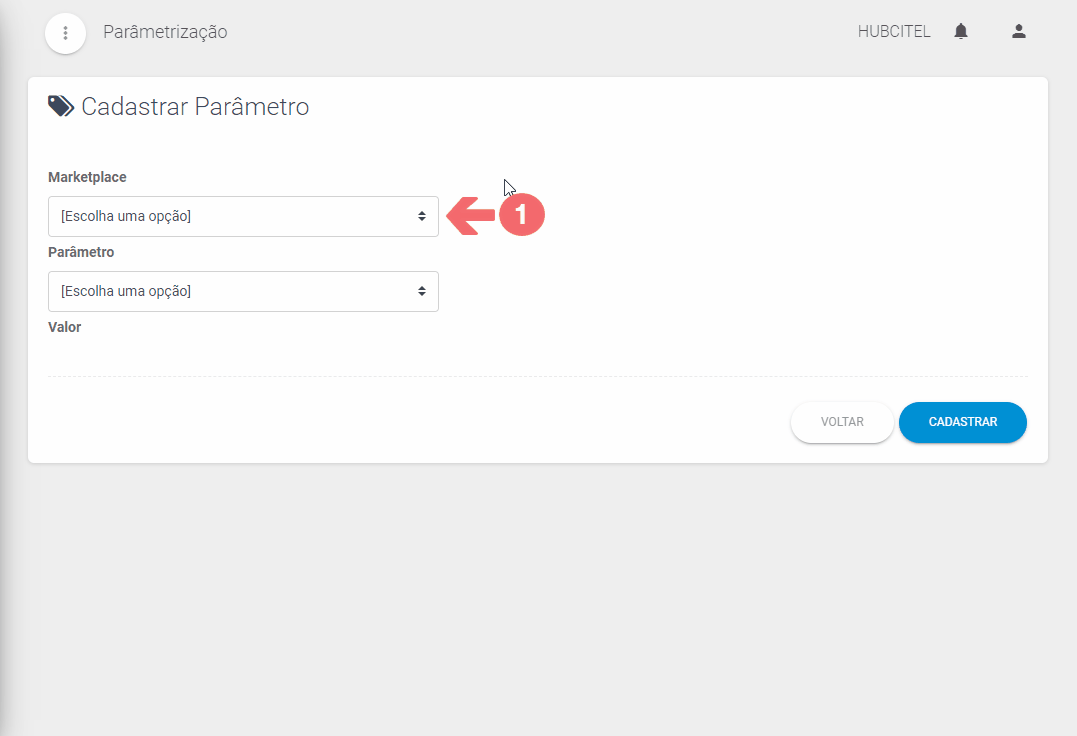
Ao finalizar o cadastro, o sistema retorna para a página principal e então é possível consultar e dar manutenção nos parâmetros cadastrados.
Manutenção de parâmetros
Para consultar e dar manutenção nos parâmetros cadastrados, na tela Parametrizações [1], utilize os filtros disponíveis [2] e clique no botão FILTRAR [3]:
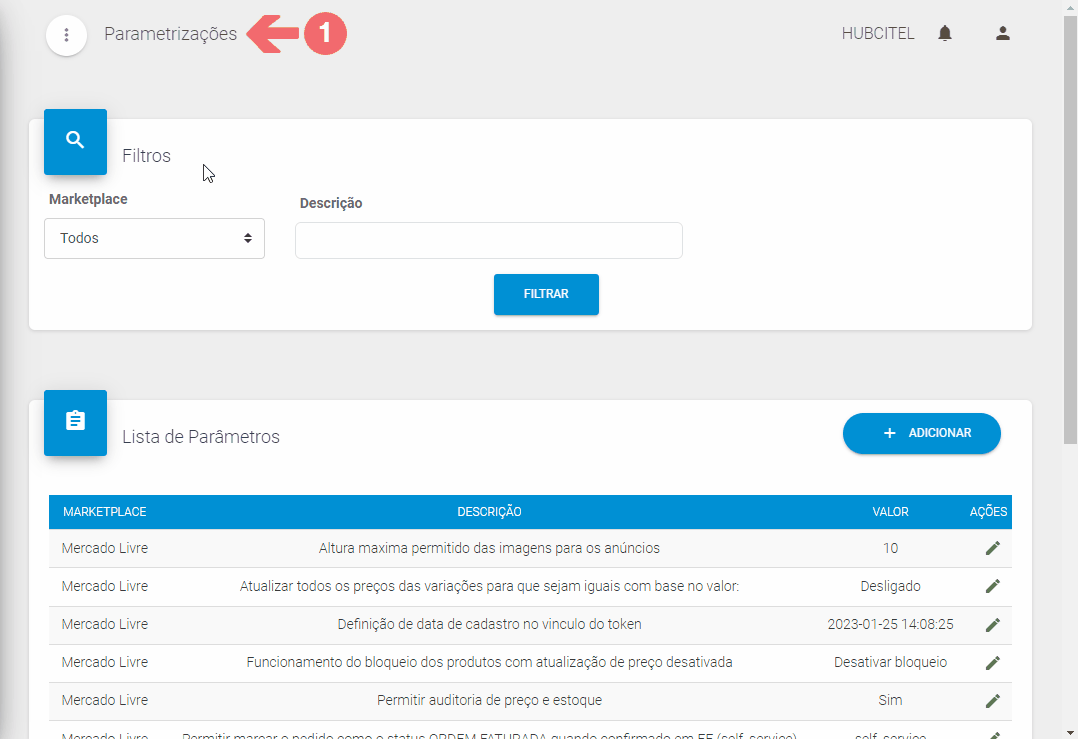
Ao clicar em FILTRAR, o sistema lista os parâmetros cadastrados. Na lista de parâmetros [1] temos a opção de manutenção ALTERAR O PARÂMETRO [2]:
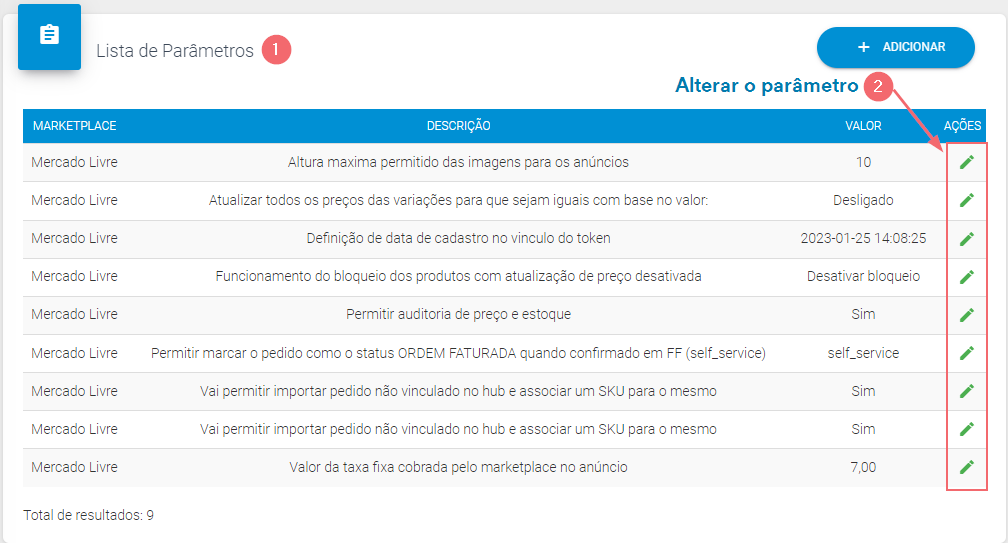
Alterar parâmetro: clique no botão ALTERAR O PARÂMETRO [1] correspondente ao parâmetro a ser alterado. Na tela seguinte, realize as alterações necessárias [2] e clique no botão ALTERAR [3]: